LearnDashをWordPressに追加する方法
公開: 2023-04-06LearnDash は、WordPress 用の強力な学習管理システム (LMS) プラグインで、オンライン コースの作成と販売を可能にします。 コースの作成、学生の管理、進捗状況の追跡、証明書の発行など、オンライン学習環境を管理するための完全なソリューションを提供します。
LearnDash は、オンライン コースの作成と管理を検討している個人や組織に人気のあるさまざまな機能を提供します。
LearnDashを選ぶ理由
WordPress の他の LMS プラグインではなく LearnDash を選択する理由はいくつかあります。
柔軟性とカスタマイズ: LearnDash は柔軟性とカスタマイズ性に優れているため、特定のニーズに合ったコースを作成できます。 マルチメディア コンテンツ、クイズ、課題などを含むコースを作成できます。 さらに、LearnDash にはさまざまなカスタマイズ オプションが用意されているため、コースの内容を対象者に合わせて調整できます。
ドリップ コンテンツ: LearnDash を使用すると、時間の経過とともに徐々にコース コンテンツをリリースできます。これにより、学生の関与が維持され、ドロップアウト率が低下します。
メンバーシップの統合: LearnDash は、MemberPress や WooCommerce などの一般的なメンバーシップ プラグインと統合されているため、コースへのアクセスを特定のメンバーに制限できます。
ゲーミフィケーション: LearnDash は、ポイント、バッジ、証明書などのゲーミフィケーション機能を提供し、学習者がコンテンツに取り組み、コースを完了するように動機付けます。
コース管理: LearnDash は、学生の進捗状況の追跡、登録の管理、およびコース データの分析を可能にする使いやすいコース管理システムを提供します。
サポート: LearnDash は、包括的なドキュメント、ビデオ チュートリアル、他のユーザーからヘルプやアドバイスを得ることができるアクティブなコミュニティ フォーラムなど、優れたカスタマー サポートを提供します。
LearnDash は、豊富な機能セットと優れたサポートを提供する、包括的でカスタマイズ可能な LMS プラグインです。 その柔軟性、ゲーミフィケーション機能、およびドリップ コンテンツは、WordPress Web サイトでオンライン コースを作成および販売しようとしている人にとって優れた選択肢です。 LearnDash のレビューはユーザーから高く評価されており、最高の LMS プラグインの 1 つです。
LearnDashを購入してダウンロードする
LearnDash を購入してダウンロードするには、次の手順に従います。
LearnDash Web サイト (https://www.learndash.com/) にアクセスし、メイン メニューの [価格設定] タブをクリックします。
ニーズに最適なプランを選択し、[開始] ボタンをクリックします。
名前、メールアドレス、請求情報などの個人情報を入力します。
注文内容を確認し、「購入する」ボタンをクリックして取引を完了してください。
購入が完了すると、LearnDash プラグインをダウンロードするためのリンクが記載されたメールが届きます。
電子メールのリンクをクリックして、LearnDash プラグインをダウンロードします。
LearnDash プラグインの zip ファイルをコンピューターに保存します。
これで、LearnDash プラグインを WordPress Web サイトにインストールする準備が整いました。
LearnDash で互換性のあるテーマをインストールする
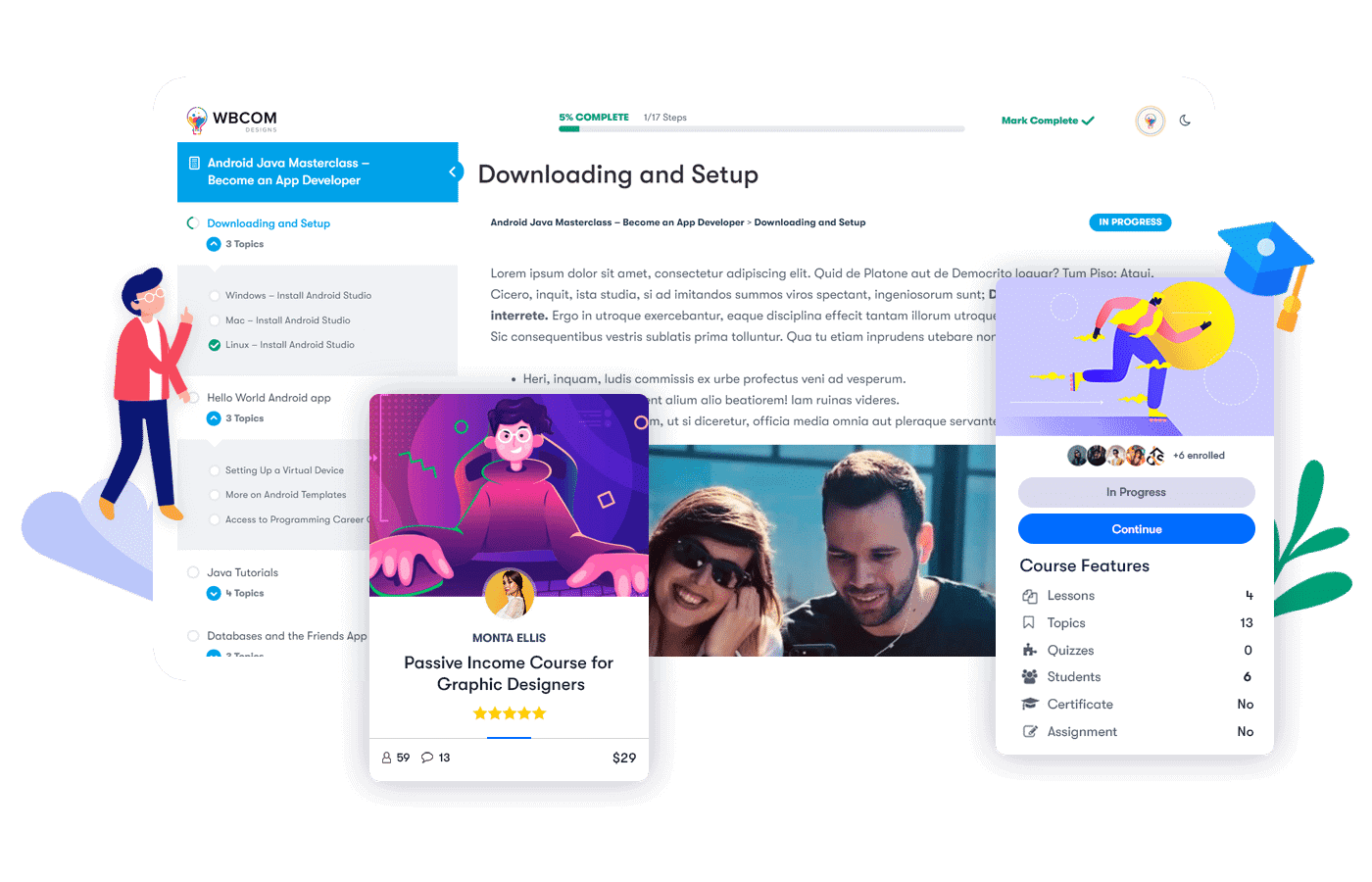
「LearnMate LearnDash」は、実はLearnDash対応のテーマです。 これは、e ラーニングおよびオンライン コースの Web サイト用に特別に設計されたプレミアム WordPress テーマであり、LearnDash と完全に互換性があります。
LearnMateLearnDash には、事前に作成されたコースとレッスンのレイアウトに加えて、コースの進行状況の追跡、コース タイマー、クイズの採点などの機能が付属しています。 また、配色、タイポグラフィ、ページ レイアウトなどのさまざまなカスタマイズ オプションも用意されており、生徒にとってユニークで魅力的な学習環境を作成するのに役立ちます。
LearnMate LearnDash に加えて、市場には、Astra、Divi、OceanWP など、LearnDash と互換性のあるテーマがいくつかあります。 特定のニーズや好みに合ったテーマを選択し、LearnDash とシームレスに統合することが重要です。
LearnDash プラグインをインストールしてアクティブ化する
WordPress ウェブサイトに LearnDash プラグインをインストールして有効にするには、次の手順に従います。
WordPress ウェブサイトにログインします。
ダッシュボードの左側にある「プラグイン」セクションに移動します。
ページ上部の「新規追加」ボタンをクリックします。
ページ上部の「プラグインのアップロード」ボタンをクリックします。
「ファイルを選択」ボタンをクリックし、ダウンロードした LearnDash プラグインの zip ファイルを選択します。
「今すぐインストール」ボタンをクリックして、LearnDash プラグインをインストールします。
プラグインがインストールされたら、「プラグインを有効にする」ボタンをクリックして LearnDash を有効にします。
LearnDash プラグインがインストールされ、WordPress Web サイトにアクティブ化されました。 WordPress ダッシュボードの左側のメニューにある [LearnDash LMS] タブに移動すると、プラグインにアクセスできます。
LearnDash ページを設定する
WordPress Web サイトで LearnDash ページを設定するには、次の手順に従います。
ダッシュボードの左側にある「LearnDash LMS」タブに移動します。
「設定」オプションをクリックします。
「一般」タブをクリックします。
「ページ」セクションで、「ページの作成」ボタンをクリックします。
これにより、コース カタログ、コース コンテンツ、コースのお礼ページ、ログイン、登録、アカウント、チェックアウト ページなど、必要な LearnDash ページが自動的に作成されます。
ページが作成されたら、WordPress ダッシュボードの [ページ] セクションに移動し、それぞれのページを編集することで、必要に応じてページをカスタマイズできます。
標準の WordPress ページ エディターを使用して、コース用にランディング ページや販売ページなどの追加のカスタム ページを作成することもできます。
ページを設定したら、必ずテストして、正しく機能していることを確認してください。
これらの手順に従うことで、WordPress Web サイトに LearnDash ページを簡単にセットアップして、オンライン コースを作成して販売することができます。
LearnDash 設定の構成
WordPress Web サイトで LearnDash 設定を構成するには、次の手順に従います。

WordPress ウェブサイトにログインします。
ダッシュボードの左側にある「LearnDash LMS」タブに移動します。
「設定」オプションをクリックします。
「設定」メニューから、次のような LearnDash のさまざまな設定を構成できます。
- デフォルトのコース アクセス、コース レビューなど、コースの一般設定を構成します。
- 登録通知やコース修了証明書など、学生やインストラクターに送信されるメール通知をカスタマイズします。
- 特定の WordPress ページを、コース カタログ、コース コンテンツ、ログイン、登録などのさまざまな LearnDash 機能に割り当てます。
- ドリップ コンテンツ、コースの有効期限、前提条件など、コースへのアクセス設定をセットアップします。
- PayPal、Stripe、2Checkout など、コースを販売するための支払いゲートウェイを構成します。
- ロゴ、署名、その他の詳細でコース修了証明書をカスタマイズします。
- カスタム CSS、LRS 設定、インポート/エクスポート オプションなどの詳細設定を構成します。
設定が完了したら、ページの下部にある [設定を保存] ボタンをクリックして変更を保存します。
コースを作成する
WordPress Web サイトの LearnDash でコースを作成するには、次の手順に従います。
ダッシュボードの左側にある「LearnDash LMS」タブに移動します。
「コース」オプションをクリックします。
ページ上部の「新規追加」ボタンをクリックします。
コースのタイトル、コースの説明、コースの画像、コースのカテゴリなど、コースの詳細を入力します。
コースが無料、1 回限りの支払い、またはサブスクリプション ベースのいずれであるかを選択して、コースの価格を設定します。
コース セクション、レッスン、およびトピックを追加して、コース コンテンツを作成します。 動画、画像、その他のメディアを各レッスンにアップロードできます。
コースがオープンかクローズか、登録が必要かどうか、点滴かどうかなど、コースへのアクセス設定を設定します。
前提条件、証明書、クイズなどのコース設定を構成します。
コースを作成したら、[公開] ボタンをクリックして、ウェブサイトで公開します。
これらの手順に従うことで、WordPress Web サイトの LearnDash でコースを簡単に作成でき、オンライン コースを作成して販売することができます。
コースコンテンツを追加
WordPress ウェブサイトの LearnDash にコース コンテンツを追加するには、次の手順に従います。
ダッシュボードの左側にある「LearnDash LMS」タブに移動します。
「コース」オプションをクリックします。
コンテンツを追加するコースをクリックします。
「コース内容」タブをクリックします。
「新規追加」ボタンをクリックして、新しいレッスンまたはトピックを追加します。
レッスンまたはトピックのタイトルと内容を追加します。 標準の WordPress エディターを使用して、テキスト、画像、動画、およびその他のメディアを追加できます。
期間、ステータス、前提条件など、レッスンまたはトピックの設定を構成します。
レッスンまたはトピックにクイズを追加する場合は、[クイズ] タブをクリックして、クイズの詳細を追加します。
コンテンツを追加したら、[公開] ボタンをクリックして、ウェブサイトで公開します。
コース アクセスの割り当て
WordPress ウェブサイトの LearnDash でコース アクセスを割り当てるには、次の手順に従います。
ダッシュボードの左側にある「LearnDash LMS」タブに移動します。
「コース」オプションをクリックします。
アクセスを割り当てたいコースをクリックします。
「設定」タブをクリックします。
「アクセス設定」セクションまでスクロールします。
コースに最適なアクセス設定を選択してください。
コースを販売したい場合は、支払いゲートウェイを選択してコース価格を設定できます。
コースの前提条件を設定する場合は、[前提条件] タブをクリックし、現在のコースにアクセスする前に完了する必要があるコースを選択します。
ドリップ コンテンツを設定する場合は、[ドリップ] タブをクリックして、コンテンツ リリース間の期間を選択します。
アクセス設定をセットアップしたら、[コースを保存] ボタンをクリックして変更を保存します。
これらの手順に従うことで、WordPress Web サイトの LearnDash でコース アクセスを簡単に割り当てることができ、オンライン コースを作成して販売することができます。
支払いオプションの設定
WordPress ウェブサイトの LearnDash で支払いオプションを設定するには、次の手順に従います。
ダッシュボードの左側にある「LearnDash LMS」タブに移動します。
「設定」オプションをクリックします。
使用する支払いゲートウェイに応じて、[PayPal 設定] または [Stripe 設定] タブをクリックします。
PayPal または Stripe API の資格情報とその他の必要な情報を入力します。
通貨、税率、テスト モードを有効にするかどうかなど、支払いオプションを設定します。
1 回限りの支払い、定期的な支払い、サブスクリプション プランなど、コースの価格を設定します。
クーポンを提供する場合は、[クーポン] タブをクリックしてクーポンを作成します。
アフィリエイト プログラムを設定する場合は、[アフィリエイト] タブをクリックしてプログラムを設定します。
支払いオプションを設定したら、[設定を保存] ボタンをクリックして変更を保存します。
これらの手順に従うことで、WordPress Web サイトの LearnDash で支払いオプションを簡単に構成し、オンライン コースを作成して販売することができます。
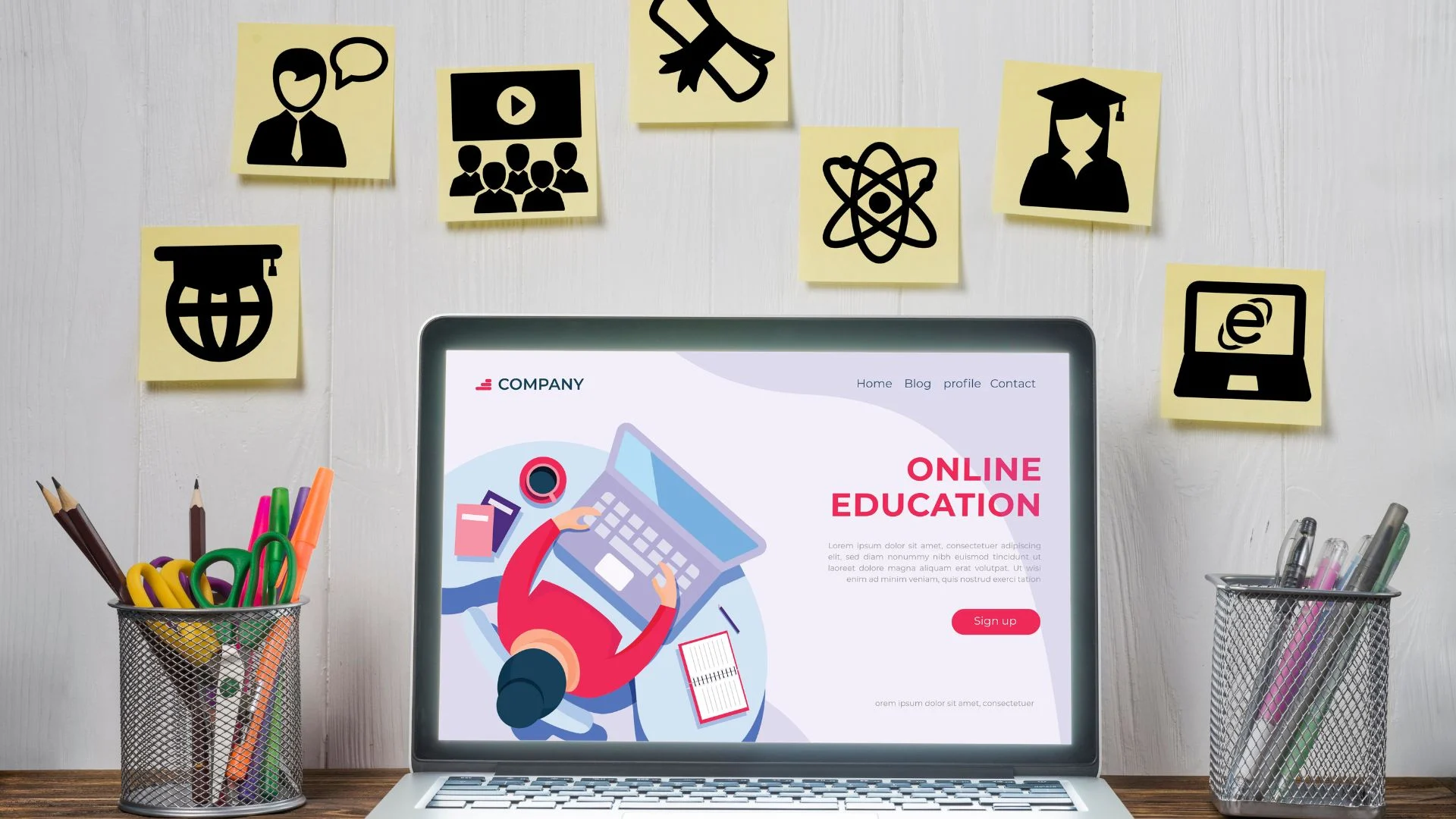
結論
結論として、LearnDash を WordPress に統合することは、Web サイトの機能を大幅に強化できる比較的単純なプロセスです。 このブログ投稿で説明されている手順に従うことで、LearnDash をすばやく簡単にセットアップし、オンライン コースの作成と販売を開始できます。
信頼できるホスティング プロバイダーを選択し、WordPress と LearnDash プラグインを最新の状態に保ち、受講者のニーズに合わせてコース コンテンツをカスタマイズすることを忘れないでください。 これらのヒントを念頭に置いて、ビジネスを成長させたり、知識を世界と共有したりするのに役立つ e ラーニング プラットフォームの構築を成功に導くことができます。
興味深い読み物:
EラーニングWebサイトに新たな高みをもたらすトップLearnDashアドオン
Learndash LMS を使用して WordPress サイトからオンライン コースを販売する
LearnDashのBuddyPress
